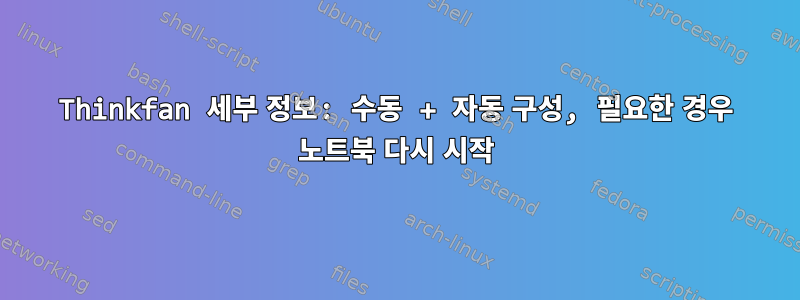
저는 이제 다음에 설명된 방식으로 Thinkfan을 사용합니다.http://www.thinkwiki.org/wiki/How_to_control_fan_speed. 내가 달성하려는 것이 무엇인지 이해하려면 골 포스트 끝으로 건너뛰십시오. 남은 것은 문제에 대한 현재 이해를 보여주는 것뿐입니다.
패키지를 설치한
apt install thnkfan다음 수동 제어를 활성화했습니다 .
echo 'options thinkpad_acpi fan_control=1' | sudo tee -a /etc/modprobe.d/thinkpad_acpi.conf
그런 다음 위의 웹 페이지를 따라 노트북을 다시 시작하세요. 자동 제어를 위해서는 일부 스크립트를 로드해야 한다고 하는데, dwonload에 제공되는 스크립트의 길이가 꽤 깁니다. (ACPI 팬 제어 스크립트를 사용하면 펌웨어의 팬 알고리즘을 더 부드럽고 조용한 버전으로 재정의할 수 있습니다.)
- 첫 번째 질문: Thinkfan을 설치할 때 수동 제어 옵션을 활성화하면 펌웨어 알고리즘이 무시되지 않나요? Thinkfan을 설치해도 문제가 해결되지 않으면 어떻게 되나요?
이제 다른 페이지를 찾았어요https://forum.thinkpads.com/viewtopic.php?t=119546센서 파일 /etc/thinkfan.conf를 기반으로 팬 속도를 제어하는 구성을 편집해야 한다고 명시되어 있으며 추가 스크립트는 언급되지 않습니다. 파일에 추가 hwmon /sys/devices/virtual/thermal/thermal_zone0/temp한 다음 온도 게이지를 추가하라는 메시지가 표시됩니다. 내 노트북에 있는 이 파일에는 온도가 포함된 테이블이 있지만 hwmon과 같은 행은 없고 댓글도 없습니다. 하지만 Thinkwiki 페이지에 대한 링크가 있습니다(설정이 아닌 센서에 관한 것이지만(http://www.thinkwiki.org/wiki/Thermal_Sensors)).
- 두 번째 질문: 내 패키지에 thinkwiki 페이지가 나열되어 있음에도 불구하고 제어 스크립트에 관해 말할 때 thinkwiki가 오래된 것처럼 보입니까?
이 페이지https://forum.thinkpads.com/viewtopic.php?t=119546언급된 thinkwiki 페이지와 달리 재시작 없이 thinkfan을 테스트하는 것에 대한 논의도 있습니다.
- Thinkfan을 설치한 후 노트북을 다시 시작하지 않고도 작동하나요?
마지막으로, 일시적인 온도 상승으로 인해 팬이 켜지는 것을 방지하는 방법을 논의한 웹 페이지가 기억납니다.
- 어떻게 하나요?
Linux Mint 19.1의 현재 수동 제어 노력에 대한 일부 시스템 정보:
# /etc/init.d/thinkfan status
● thinkfan.service - simple and lightweight fan control program
Loaded: loaded (/lib/systemd/system/thinkfan.service; disabled; vendor preset: enabled)
Active: inactive (dead)
- 서비스가 비활성화된 이유는 무엇이며 이는 무엇을 의미합니까?
표적:
팬 속도를 수동으로 제어하거나 Debian 기반 시스템이 탑재된 많은 Thinkpad 모델에서 센서를 통해 제어하는 기능을 구성하면 짧은 온도 상승을 건너뛰고 ThinkFan 설치 후 노트북을 다시 시작할 필요가 없습니다.
답변1
ThinkFan이 필요 없이 팬 속도를 수동으로 제어할 수 있습니다. 먼저
fan_control=1설정을 따르세요. 그런 다음cat /proc/acpi/ibm/fan현재 팬 속도/수준 및 사용 가능한 팬 수준을 알려줍니다. 0-7에 자동, 분리 및 최고 속도를 더해야 합니다. 내가 아는 한, 마지막 두 개는 동일합니다. 이는 제조업체 사양을 초과할 수 있는 최대 속도로 팬을 실행하는 것에 해당합니다. 자동은 제공된 기본 팬 제어에 해당합니다lm-sensors. 이제 다음을 수행하여 팬 수준을 수동으로 설정할 수 있습니다.sudo echo "level 5" > /proc/acpi/ibm/fan sudo echo "level auto" > /proc/acpi/ibm/fan그렇지 않은 경우 다음이 작동합니다.
echo level 5 | sudo tee /proc/acpi/ibm/fan echo level auto | sudo tee /proc/acpi/ibm/fanthinkfan 설정에 사용할 수 있는 꽤 좋은 가이드가 많이 있습니다.
여기하나야, 여기야다른. 둘 다 괜찮습니다. 샘플 구성도 확인해 보세요.여기. 별로 어렵지 않습니다. 설정한 후에는 필요에 따라 데몬을 켜거나 끄고 시작할 때 로드되도록 설정할 수 있습니다. 재부팅이 필요하지 않지만 세부 사항은 배포판에 따라 다릅니다.유언장을 설정하려면
thinkfan.conf약간의 노력과 테스트가 필요합니다. 다른 사람의 온도 설정만 붙여넣는 것은 권장하지 않습니다. 예제 구성에 표시된 것처럼 일부 히스테리시스를 구축하는 것이 좋습니다. 나처럼 최대 속도를 원할 경우 다음과 같이 따옴표를 입력해야 합니다."level full-speed"또는 대신 127을 사용할 수 있습니다(그러나 작동하는지 수동으로 확인하십시오).측정 간 시간을 조정하여 온도 스파이크를 처리할 수 있습니다. 옵션은 인데
-s, 기본값은 5초인 것 같아요. 나는 이것과 관련된 것을 시도하지 않았습니다. Thinkfan에는 모니터링하는 모든 온도의 최대치를 기준으로 팬 수준만 높이기 때문에 이미 일부 스무딩 기능이 내장되어 있습니다. 따라서 센서가 올바르게 설정되어 있고 모두 빨간색이면 걱정할 가치가 있습니다. 나는 이것을 전혀 시도하지 않았지만 더 나은 해결책은 센서 타이밍을 어지럽히는 것보다 더 부드러운 응답을 위해 온도 설정을 조정하는 것입니다. 히스테리시스가 중요합니다. 각 팬 레벨이 다음 낮은 레벨 범위까지 잘 냉각되는지 확인하십시오. 그렇지 않으면 팬 속도가 경계에서 너무 민감해집니다.
답변2
Thinkfan을 활성화해야 합니다. 이렇게 하려면 간단히 systemctl enable thinkfan. 아직 시작하지 않았다면 시작해야 합니다.
넌 걸어서 건너갈 수 있어이 과정
그런 다음 systemctl start thinkfan. 그러나 나는 reboot모든 것이 설정되었을 때를 선호합니다.


